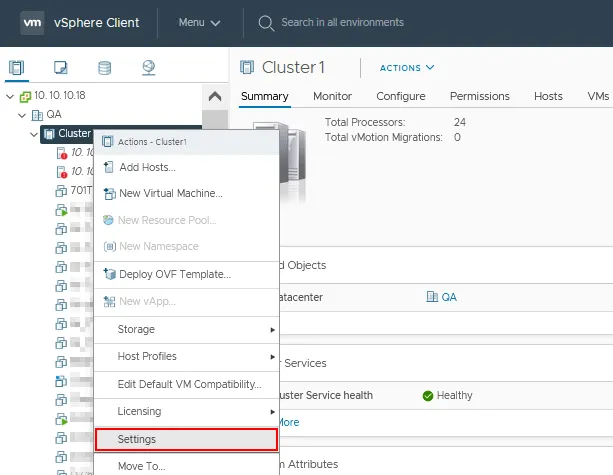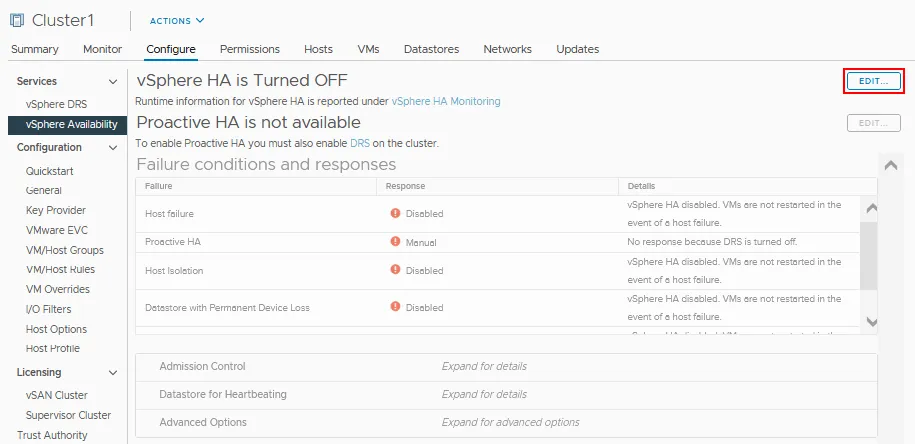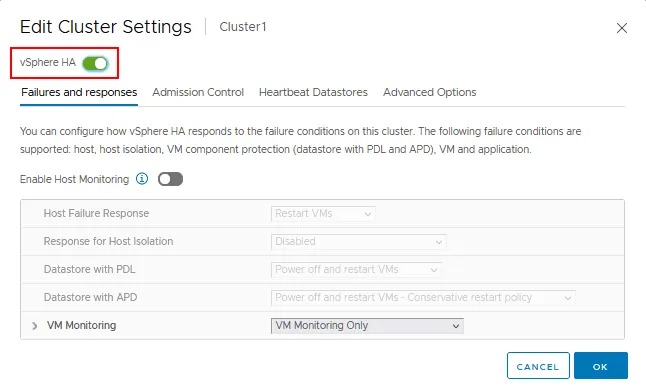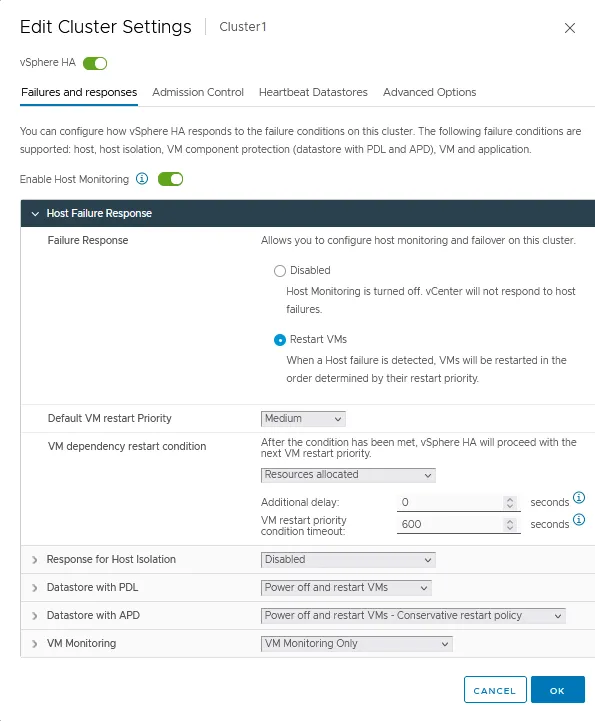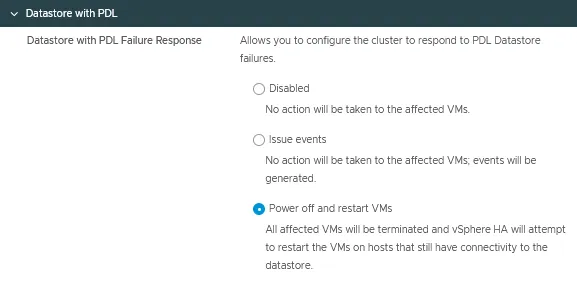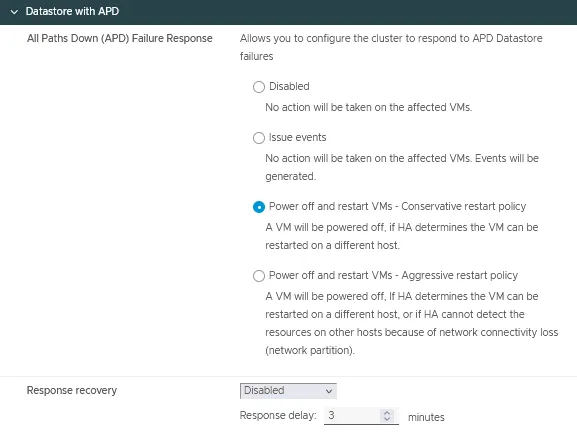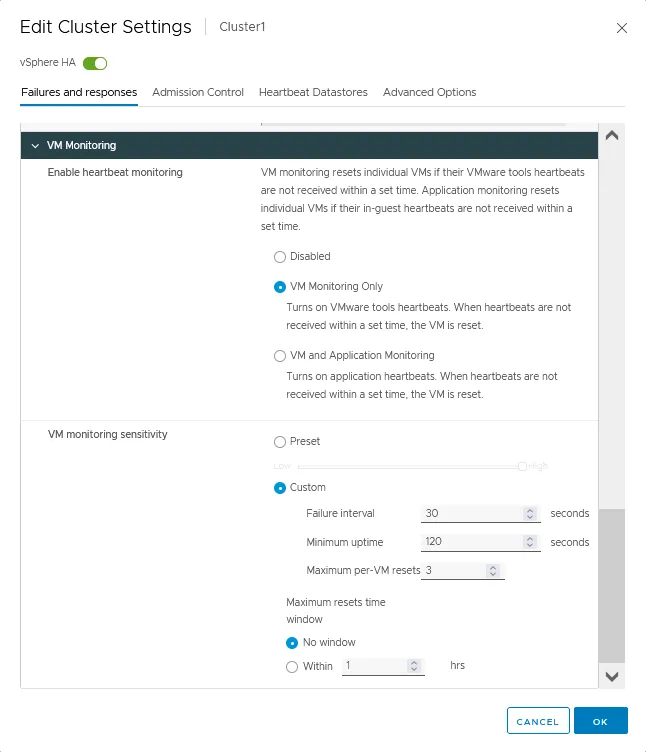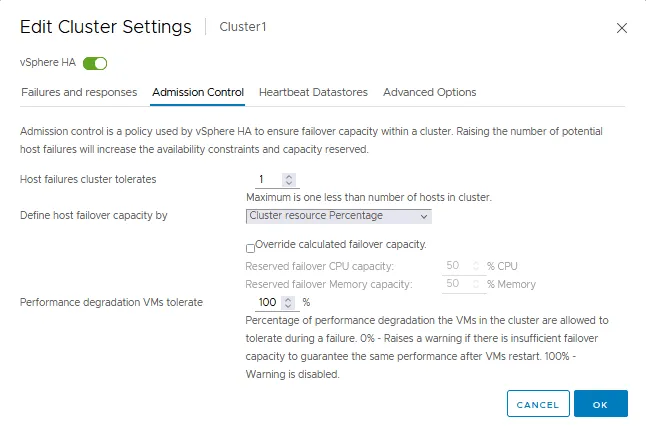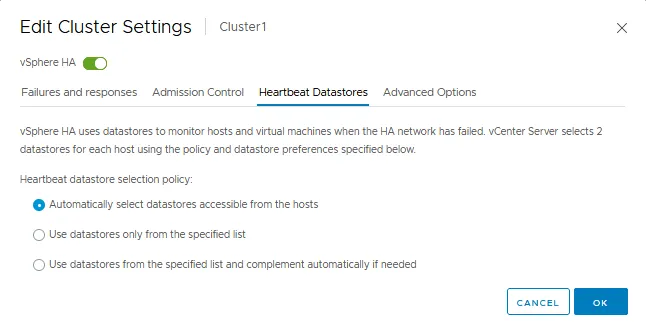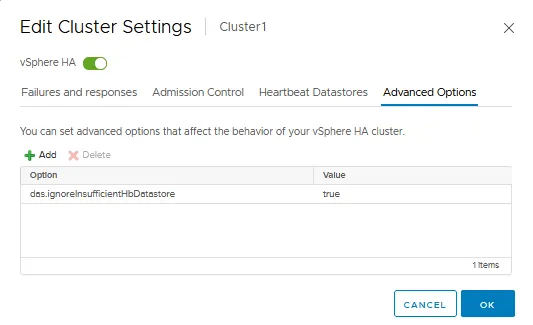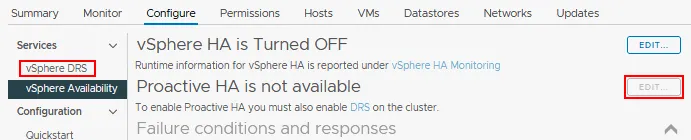Quando você tem máquinas virtuais críticas e serviços críticos sendo executados nelas, sua disponibilidade deve ser garantida durante os horários de operação de sua organização. Uma das maneiras de alcançar alta disponibilidade é usar um cluster para garantir a execução contínua de serviços e aplicativos.
A plataforma de virtualização VMware vSphere permite que você use um cluster para executar máquinas virtuais (VMs) e use o recurso de Alta Disponibilidade (HA) do vSphere. Este post explica a configuração de Alta Disponibilidade (HA) do VMware vSphere para familiarizá-lo com os parâmetros a serem configurados.
O que é HA no VMware vSphere?
A Alta Disponibilidade (HA) da VMware é um recurso que oferece disponibilidade ótima para máquinas virtuais do vSphere, incluindo aplicativos e serviços em execução nas VMs, para minimizar o tempo de inatividade em caso de falhas. Alta Disponibilidade (HA), ou a capacidade de um ambiente virtual resistir a falhas de host, é uma das razões importantes para você escolher implantar o VMware vCenter e um cluster em vez de um host VMware ESXi independente.
Quando o HA está em execução em um cluster VMware, um agente é instalado em cada host que participa do cluster. Cada agente do host se comunica com os outros e monitora a alcançabilidade dos hosts no cluster por meio de batimentos cardíacos. Se um intervalo de 15 segundos passar sem o recebimento de batimentos cardíacos de um host específico e os pings para o host também falharem, o host é declarado como falhado. As VMs em execução nos recursos de computação/memória desse host falhado são migradas para um host saudável e reiniciadas nesse host.
O HA no vSphere pode monitorar a saúde do hardware de seus hosts para mover proativamente as VMs de hosts com problemas de hardware. Também há prioridades de reinicialização e orquestração incorporadas ao HA e, como resultado, as VMs designadas são colocadas online antes das outras no caso de um failover. Esses recursos estão disponíveis nas versões VMware vSphere 6.7 and vSphere 7.
Requisitos do Cluster VMware
Há alguns requisitos da VMware para criar um cluster VMware com o HA habilitado. Os requisitos incluem:
- Os hosts no cluster HA devem estar licenciados para o vSphere HA. Deve ser aplicada a licença VMware vSphere Standard ou Enterprise Plus, incluindo licenças vCenter Standard.
- São necessários dois hosts para habilitar o HA. Recomenda-se três ou mais hosts.
- Endereços IP estáticos configurados em cada host são a melhor prática.
- Você precisa de pelo menos uma rede de gerenciamento comum entre os hosts.
- Para que as VMs possam ser executadas em todos os hosts caso sejam movidas para diferentes hosts no cluster, os hosts precisam ter as mesmas redes e datastores configurados.
- O armazenamento compartilhado é necessário para a Alta Disponibilidade (HA).
- Ferramentas VMware precisam estar em execução nas VMs sendo monitoradas na HA.
Configuração Passo a Passo do VMware HA
Você pode habilitar o VMware HA enquanto estiver criando um cluster ou quando já tiver criado um cluster. Neste guia de configuração do vSphere HA, estamos focados em configurar a Alta Disponibilidade e já temos um cluster criado. Usamos o VMware vSphere 7 para explicar a configuração do VMware HA passo a passo.
Como habilitar a HA no VMware vSphere
Para habilitar a HA no VMware vSphere em um cluster existente, faça o seguinte:
- Abra o Cliente VMware vSphere em seu navegador da web.
- Vá para Hosts e clusters e navegue até o seu cluster.
- Clique com o botão direito no nome do cluster no painel Navegador.
- Clique em Configurações no menu de contexto.
- Selecione Disponibilidade do vSphere na seção de Serviços da página Configurar para o seu cluster.
- Clique em Editar próximo ao vSphere HA que está desativado no nosso caso.
- Clique no interruptor vSphere HA para habilitar a Alta Disponibilidade.
Há quatro abas com configurações do vSphere HA:
- Falhas e respostas
- Controle de Admissão
- Datastores de Heartbeat
- Opções Avançadas
Vamos analisar a configuração do vSphere HA que você pode fazer editando as configurações nessas abas.
A aba Falhas e respostas
A aba Falhas e respostas é usada para personalizar o comportamento de um cluster HA e definir o que fazer com as VMs em diferentes situações.
Ativar Monitoramento de Host. Ative esta opção para permitir que os hosts ESXi troquem heartbeats no cluster. Um cluster VMware vSphere HA usa heartbeats para detectar quando qualquer componente do cluster não está disponível. Desative esta opção ao realizar manutenção de rede para evitar migração indesejada de VMs e failover.
Vamos revisar todas as configurações na aba Falhas e respostas.
Resposta a Falha do Host
- Resposta de Falha. Use essas configurações para definir como um cluster HA responde às condições de falha neste cluster. Dois modos estão disponíveis:
- Desativado – O monitoramento do host ESXi está desligado.
- Reiniciar VMs – As VMs são reiniciadas na ordem determinada em caso de falha do host.
- Prioridade de reinicialização padrão da VM. Essa configuração é usada para determinar qual grupo de VM deve ser reiniciado primeiro. Existem cinco valores: Mais Baixo, Baixo, Médio, Alto e Mais Alto. As VMs são reiniciadas em ordem de prioridade, um grupo de cada vez.
- Condição de reinicialização de dependência da VM. Selecione uma condição que, quando atendida, um cluster detecta que as VMs foram reiniciadas com sucesso e o próximo lote de VMs pode ser reiniciado. Quatro condições estão disponíveis:
- Recursos alocados
- Ligado
- Detecção de Batimentos Cardíacos do Hóspede
- Detecção de Batimentos Cardíacos do Aplicativo
Resposta para Isolamento de Host
A opção de Resposta de Isolamento de Host permite definir o comportamento de um cluster HA quando um host ESXi continua em execução, mas perde conexões de rede de gerenciamento:
- Desativado
- Desligar e reiniciar VMs
- Desligar e reiniciar VMs
Datastore com PDL
Datastore com perda permanente de dispositivo (PDL) a resposta de falha pode ser configurada para detectar a inacessibilidade do datastore por um host ESXi e iniciar uma failover automatizada das VMs afetadas.
Há três modos para esta opção de configuração do vSphere HA:
- Desativado
- Gerar eventos
- Desligar e reiniciar VMs
Datastore com APD
- Resposta de falha Todos os Caminhos Indisponíveis (APD) é a condição que permite a um cluster responder quando todos os caminhos estão inativos, e não há indicação se isso é uma perda temporária ou permanente de dispositivo.
Quatro opções estão disponíveis para esta configuração:- Desativado
- Gerar eventos
- Desligar e reiniciar VMs – Política de reinício conservadora
- Desligar e reiniciar VMs – Política de reinício agressiva
- Recuperação de resposta tem duas opções:
- Desativado
- Reiniciar VMs
Você pode definir o atraso de resposta em minutos.
Monitoramento de VMs
- Ative o monitoramento de batimento cardíaco para máquinas virtuais usando o VMware Tools em execução nelas. Você também pode configurar o monitoramento de aplicativos usando essas capacidades. Se os batimentos cardíacos da VM não forem recebidos a tempo, a reinicialização da VM é iniciada. Existem três opções para essa configuração na configuração do cluster VMware:
- Desativado
- Apenas Monitoramento de VM
- Monitoramento de VM e Aplicativo
- A sensibilidade do monitoramento de VM é usada para definir o tempo após o qual uma VM é classificada como indisponível e um cluster HA pode iniciar a reinicialização da VM.
- Pré-definido. Você pode mover o interruptor de valor baixo para alto.
- Personalizado. Defina parâmetros de sensibilidade personalizados, incluindo intervalo de falha, tempo máximo de atividade e máximo de reinicializações por VM. A janela de tempo máxima de reinicializações pode ser definida para um valor personalizado em horas.
Observação: Você também pode usar uma solução de monitoramento de VM para detectar falhas e problemas em VMs que não estão em um cluster.
A guia Controle de Admissão
O controle de admissão é uma política usada para garantir que recursos suficientes estão reservados para executar máquinas virtuais no caso de um failover em um cluster HA do VMware. As configurações de controle de admissão garantem capacidade de failover. Se uma ação violar as configurações de controle de admissão, a ação não é permitida. essas ações proibidas podem incluir ligar uma VM, migrar uma VM e aumentar as configurações de CPU e memória para uma VM.
- O controle de admissão define quantos falhas um cluster HA pode tolerar e ainda assim tornar o failover de VMs possível (uma garantia de failover de VMs).
- Você pode definir a capacidade de failover de hosts através de:
- Percentual de recursos do cluster
- Hosts de failover dedicados
- Política de slot
Se você desabilitar o controle de admissão, você não pode garantir que o número esperado de VMs será reiniciado em um cluster HA no caso de um failover.
- Degradamento de desempenho que as VMs toleram é a configuração que define a porcentagem de degradamento de desempenho que seu cluster pode tolerar. 0% significa que o mesmo nível de desempenho das VMs deve ser garantido após o failover/reinício de uma VM. Caso contrário, é exibida uma advertência. 100% significa que a advertência está desabilitada e o cluster tenta reiniciar a VM mesmo assim.
A aba Datastores de Heartbeat
Os datastores de batimento cardíaco fornecem uma forma secundária de monitorar a disponibilidade dos hosts ESXi usando datastores se a conexão de rede com os hosts ESXi estiver indisponível e uma rede de gerenciamento falhar. Esta abordagem permite ao vSphere distinguir entre falha do host e indisponibilidade do host via rede. Use datastores de batimento cardíaco na configuração do VMware HA para monitorar hosts quando uma rede HA falhar.
A política de seleção do datastore de batimento cardíaco tem três opções:
- Selecionar automaticamente datastores acessíveis a partir dos hosts
- Usar apenas datastores da lista especificada
- Usar datastores da lista especificada e complementar automaticamente se necessário
A guia Opções Avançadas
A guia Opções Avançadas permite que você configure o vSphere HA inserindo manualmente uma opção e valor em cada string. Você pode usar opções avançadas quando não puder ajustar um cluster HA nas configurações padrão que explicamos anteriormente, disponíveis na GUI do VMware vSphere Client.
Assim como o VMware Distributed Resource Scheduler (DRS), uma vez que clicamos em OK, o cluster VMware é reconfigurado para as configurações de HA que foram configuradas acima.
O VMware vSphere Proactive HA
O Proactive HA é um recurso que faz com que um cluster reaja a um problema antes que ocorra uma falha de todos os hosts ESXi e VMs residentes nesse host. Problemas podem ocorrer com diferentes componentes de um servidor ESXi, e o vSphere Proactive HA pode detectar as condições de hardware de um servidor.
Por exemplo, o Proactive HA pode ser notificado de que há problemas com a fonte de alimentação de um servidor ESXi. As VMs continuam sendo executadas neste servidor, mas esse problema pode levar a uma falha do servidor em breve. Para evitar possíveis falhas de VM, o vSphere Proactive HA pode iniciar a migração das VMs para outros hosts ESXi de um cluster. O Proactive HA suporta a reação a problemas relacionados com a fonte de alimentação, ventilador, armazenamento, memória e rede.
Você precisa habilitar e configurar o Distributed Resource Scheduler (DRS) em um cluster vSphere antes de poder habilitar o Proactive HA. Você pode configurar o vSphere HA e DRS juntos para um cluster.
Pensamentos Conclusivos
O verdadeiro poder, resiliência e escalabilidade da plataforma VMware vSphere ESXi são desbloqueados quando o vCenter Server é provisionado e os hosts ESXi são adicionados a um cluster vSphere ESXi. Configure o vSphere HA e o DRS para fornecer efetivamente proteção contra falhas de host, bem como equilibrar e agendar recursos para VMs. Tanto o DRS quanto o HA são ainda mais poderosos desde o vSphere 6.5, pois a VMware adicionou monitoramento e insights mais proativos e inteligentes a esses recursos de cluster, permitindo que eles sejam ágeis e proativos.
Não se esqueça de realizar o backup de VMs do VMware, mesmo que suas VMs estejam sendo executadas no cluster, para evitar perda de dados.
Source:
https://www.nakivo.com/blog/vmware-cluster-ha-configuration/